windows7连接共享打印机提示0x00000057怎么解决 Windows 7连接共享打印机失败解决方法
更新时间:2024-07-29 10:45:10作者:jiang
在使用Windows 7连接共享打印机时,有时会出现错误代码0x00000057的提示,导致连接失败,要解决这个问题,可以尝试重新安装打印机驱动程序或者检查网络连接是否正常。也可以尝试重启计算机或者重新设置打印机共享权限,以确保顺利连接共享打印机。希望以上方法能帮助您解决Windows 7连接共享打印机失败的问题。
解决方法:
1、主机按正常设置打印机共享,主机有两台打印机,一台为HP 2055D,一台为三星sx4521,三星的按正常设共享,就可正常使用。但HP的怎么都不行,要不是就到了装完驱动那一步就出现WINDOWS无法连接打印机错误0X00000057。
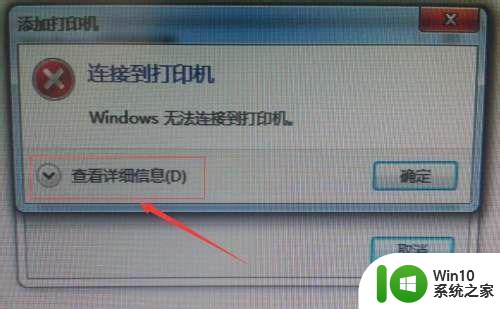
2、本人的操作方法:把打印机直拉移到有问题的电脑,先安装一遍驱动,使打印机可以直接使用。
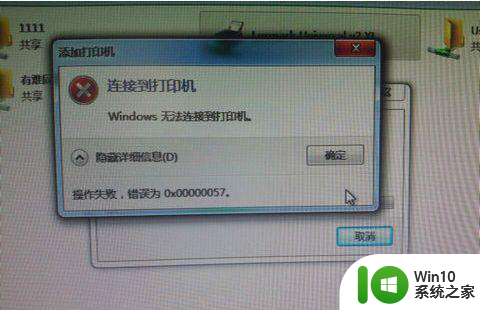
3、再把打印机移回动原来的主机上,打开副机的网络——>找到主机的计算机名———>打开主机的计算机——>双击要共享的打印机,等待驱动安装,就可以了。
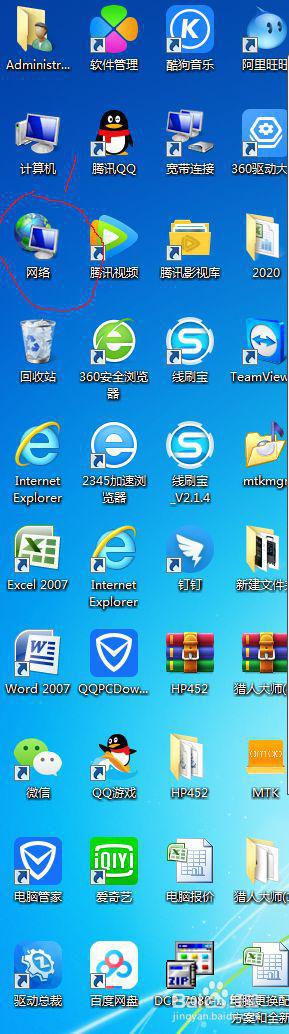
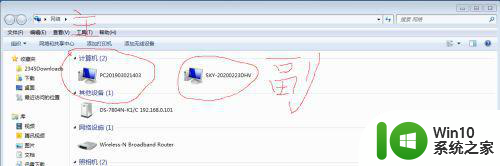
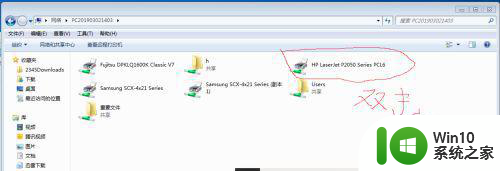
以上就是windows7连接共享打印机提示0x00000057怎么解决的全部内容,有遇到相同问题的用户可参考本文中介绍的步骤来进行修复,希望能够对大家有所帮助。
windows7连接共享打印机提示0x00000057怎么解决 Windows 7连接共享打印机失败解决方法相关教程
- win7共享打印机无法连接到打印机如何解决 windows7连接共享打印机失败解决方法
- win7电脑共享的打印机其他电脑报连接失败 Win7共享打印机连接提示操作无法完成错误怎么办
- win7无法连接共享打印机的解决方法 win7无法连接共享打印机怎么办
- win7进入工作组共享打印机提示操作无法完成怎么办 Win7无法连接工作组共享打印机怎么解决
- win7连接win10的打印机的具体方法 win7怎么连接win10共享打印机
- win7无法连接到共享打印机怎么办 win7无法连接到共享打印机如何解决
- 共享打印机时windows无法连接到打印机.请 win7无法连接到网络打印机解决方法
- win7打印机共享连接不上怎么办 win7共享打印机无法识别的解决方法
- Win7电脑连接共享打印机显示错误代码0x80070035的解决教程 Win7电脑共享打印机出现错误代码0x80070035怎么办
- win7连接打印机错误代码0x00000057解决方法 Win7连接打印机失败错误代码0x00000057怎么办
- 大神教你把win7电脑连接共享打印机的方法 win7电脑连接共享打印机的步骤
- xp连接win7共享打印机设置方法 win7共享打印机连接xp设置教程
- window7电脑开机stop:c000021a{fata systemerror}蓝屏修复方法 Windows7电脑开机蓝屏stop c000021a错误修复方法
- win7访问共享文件夹记不住凭据如何解决 Windows 7 记住网络共享文件夹凭据设置方法
- win7重启提示Press Ctrl+Alt+Del to restart怎么办 Win7重启提示按下Ctrl Alt Del无法进入系统怎么办
- 笔记本win7无线适配器或访问点有问题解决方法 笔记本win7无线适配器无法连接网络解决方法
win7系统教程推荐
- 1 win7访问共享文件夹记不住凭据如何解决 Windows 7 记住网络共享文件夹凭据设置方法
- 2 笔记本win7无线适配器或访问点有问题解决方法 笔记本win7无线适配器无法连接网络解决方法
- 3 win7系统怎么取消开机密码?win7开机密码怎么取消 win7系统如何取消开机密码
- 4 win7 32位系统快速清理开始菜单中的程序使用记录的方法 如何清理win7 32位系统开始菜单中的程序使用记录
- 5 win7自动修复无法修复你的电脑的具体处理方法 win7自动修复无法修复的原因和解决方法
- 6 电脑显示屏不亮但是主机已开机win7如何修复 电脑显示屏黑屏但主机已开机怎么办win7
- 7 win7系统新建卷提示无法在此分配空间中创建新建卷如何修复 win7系统新建卷无法分配空间如何解决
- 8 一个意外的错误使你无法复制该文件win7的解决方案 win7文件复制失败怎么办
- 9 win7系统连接蓝牙耳机没声音怎么修复 win7系统连接蓝牙耳机无声音问题解决方法
- 10 win7系统键盘wasd和方向键调换了怎么办 win7系统键盘wasd和方向键调换后无法恢复
win7系统推荐
- 1 风林火山ghost win7 64位标准精简版v2023.12
- 2 电脑公司ghost win7 64位纯净免激活版v2023.12
- 3 电脑公司ghost win7 sp1 32位中文旗舰版下载v2023.12
- 4 电脑公司ghost windows7 sp1 64位官方专业版下载v2023.12
- 5 电脑公司win7免激活旗舰版64位v2023.12
- 6 系统之家ghost win7 32位稳定精简版v2023.12
- 7 技术员联盟ghost win7 sp1 64位纯净专业版v2023.12
- 8 绿茶ghost win7 64位快速完整版v2023.12
- 9 番茄花园ghost win7 sp1 32位旗舰装机版v2023.12
- 10 萝卜家园ghost win7 64位精简最终版v2023.12